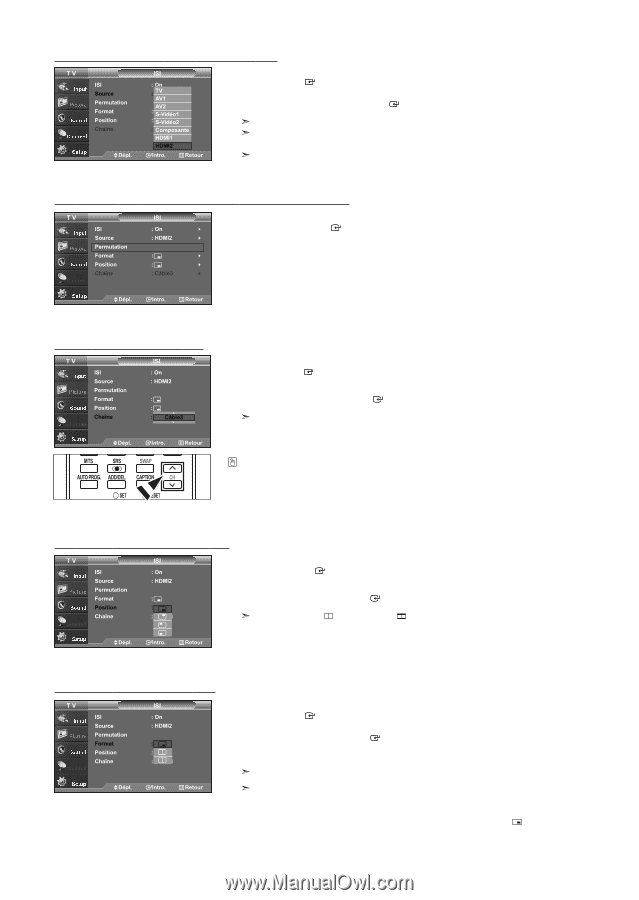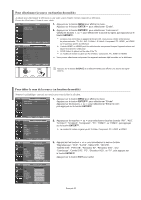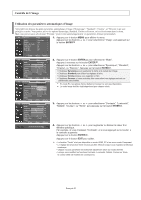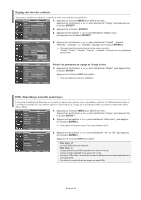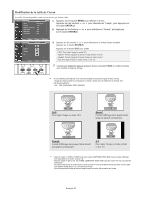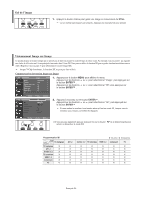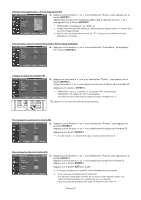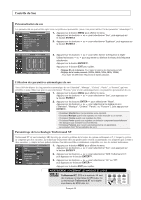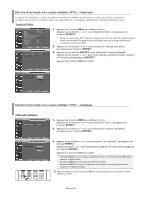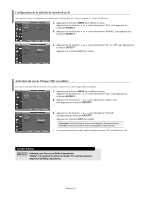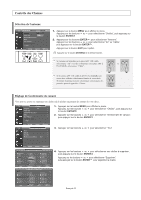Samsung LNS3241D User Manual (ENGLISH) - Page 88
e ISI et l'image principale, la position de la fenêtr
 |
UPC - 036725232419
View all Samsung LNS3241D manuals
Add to My Manuals
Save this manual to your list of manuals |
Page 88 highlights
Sélection d'un signal source (A/V externe) pour l'ISI 3. Appuyez sur les boutons ou pour sélectionner "Source", puis appuyez sur le bouton ENTER . Sélectionnez la source de l'image secondaire (ISI) à l'aide des boutons ou , puis appuyez sur le bouton ENTER . PRINCIPALE: TV(analogique) / ISI: HDMI(1, 2) L'image secondaire peut être utilisée pour afficher plusieurs types de source, en fonction de la source de l'image principale. Dans le menu de sélection de la source ISI, "TV" correspond à une diffusion à la fois analogique et numérique. Pour permuter entre le contenu de la fenêtre ISI et l'image principale 4. Appuyez sur les boutons ou sur le bouton ENTER . pour sélectionner "Permutation", puis appuyez Changer la chaîne de la fenêtre ISI 5. Appuyez sur les boutons ou pour sélectionner "Chaîne", puis appuyez sur le bouton ENTER . Utilisez les boutons ou pour sélectionner la chaîne à afficher dans la fenêtre ISI. Appuyez sur le bouton ENTER . • PRINCIPALE: AV(1, 2), S-Vidéo(1, 2), Composant / PIP: TV(numérique) • PRINCIPALE: PC, HDMI(1,2) / PIP: TV(analogique) • La chaîne peut être active lorsque l'image secondaire est définie sur TV. Appuyez sur le bouton ISI Chaîne de la télécommande. Pour changer la position de la fenêtre ISI 6. Appuyez sur les boutons ou pour sélectionner "Position", puis appuyez sur le bouton ENTER . Appuyez sur les boutons ou pour sélectionner la position de la fenêtre ISI. Appuyez sur le bouton ENTER . Le mode Double ( ), Double Wide ( ) ne peut pas être sélectionné. Pour changer la Size de la fenêtre ISI 7. Appuyez sur les boutons ou bouton ENTER . Appuyez sur les boutons ou Appuyez sur le bouton ENTER pour sélectionner "Format", puis appuyez sur le pour sélectionner la taille de la fenêtre ISI. . Appuyez sur le bouton EXIT pour quitter. Si l'image principale est en mode PC, l'option Format n'est pas accessible. • Vous ne pouvez pas sélectionner la fonction ISI. • Il se peut que l'image dans la fenêtre ISI soit un peu moins naturelle lorsque vous utilisez la fenêtre principale pour visualiser un jeu ou un karaoké. • Vous pouvez ajuster la position de l'image en utilisant le menu Taille . Français-27